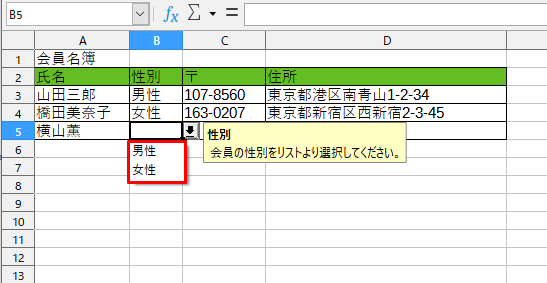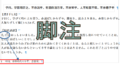Calcでセルに文字列を手入力する代わりにドロップダウンリストから文字列を選択する形式にすることができます。
指定した入力項目をドロップダウンリストとして表示する方法
アイチャッチ画像のように特定のセルにドロップダウンリストを設定したり、入力時のメッセージを表示させたりするには、以下の手順で行います。
①設定したいセルを指定し、メニュー「データ > 入力規則」を選択します。
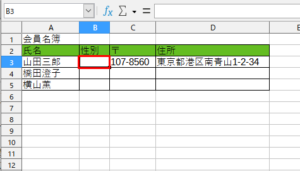
②すると、ダイアログボックス「データの入力規則」が表示されますので、タブ「条件」を開きます。
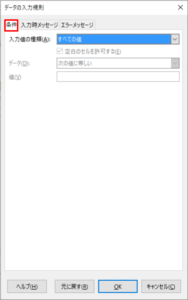
③「入力値の種類」欄で「リスト」を選択すると、下図のように「入力項目」欄が表示されます。
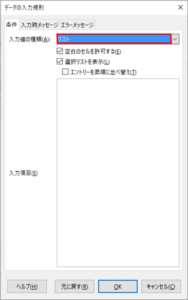
④「入力項目」欄にドロップダウンリストとして表示する文字列を項目ごとに改行して入力します。
この例では性別を入力するセルですので、「男性」、「女性」と入力します。
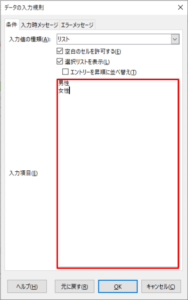
⑤ドロップダウンリストを表示させるだけなら、ここで[OK]をクリックして完了ですが、入力時にメッセージを表示させたい場合は、タブ「入力時メッセージ」を開きます。
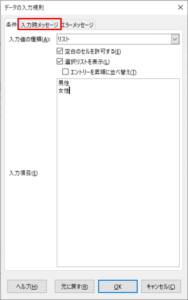
⑥「セルの選択時にメッセージを表示する」にチェックを付け、「タイトル」欄と「入力時メッセージ」欄に文字列を入力します。
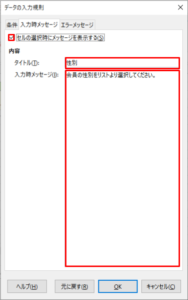
⑦さらに、セルにドロップダウンリスト以外の文字列が手入力された場合にエラーを表示させたい場合は、タブ「エラーメッセージ」を開きます。
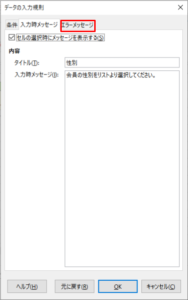
⑧「無効な値の入力時にエラーメッセージを表示する」にチェックを付け、「アクション」の種類を選択し、「タイトル」欄と「エラーメッセージ」欄に文字列を入力します。
⑨設定内容を確認し、[OK]をクリックします。
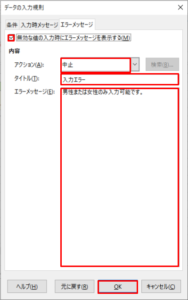
⑩入力規則を設定したセルを別のセルにコピーして作業は完了です。これでドロップダウンリストから文字列を選択するすることが可能になりました。
⑪下図のようにマウスカーソルを入力したいセル(図では[B5])に近づけると、タイトルと入力時メッセージが表示されます。
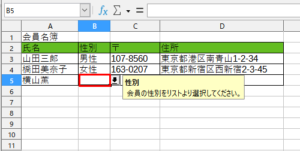
⑫また、下図のようにドロップダウンリストに設定していない文字列を入力して[Enter]をクリックすると、エラーメッセージが表示されます。
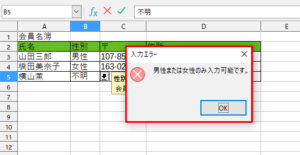
あらかじめ別のセルに設定しておいた入力項目をドロップダウンリストとして表示する方法
ドロップダウンリストに表示する項目が多い場合、あらかじめ別のセルに入力項目を設定しておいて、入力規則でそのセル範囲を指定することが可能です。
①住所欄に都道府県名をドロップダウンリストから選択して入力する例で説明します。まず、下図のようにセル[F2:F15]に都道府県名を入力しておきます。
②入力規則を設定したいセルを指定し、メニュー「データ > 入力規則」を選択します。
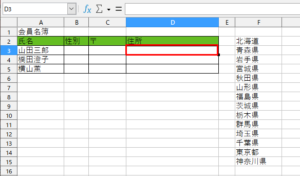
③ダイアログボックス「データの入力規則」が表示されますので、タブ「条件」を開き、「入力値の種類」欄で「セルの範囲」を選択すると、下図のように「ソース」欄が表示されます。
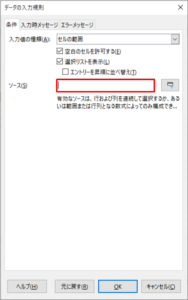
④「ソース」欄にマウスカーソルを置き、シートのセル[F2:F15]をドラッグして範囲指定すると、ソース欄にセル範囲が絶対参照で取り込まれます。
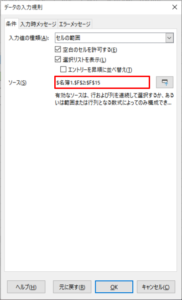
⑤タブ「エラーメッセージ」を開き、「無効な値の入力時にエラーメッセージを表示する」のチェックを外します。これは、都道府県名を入力した後に続けて住所データを入力できるようにするためです。
⑥[OK]をクリックします。
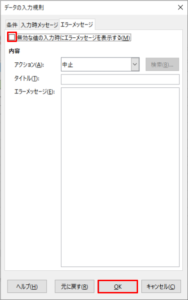
⑦入力規則を設定したセルを別のセルにコピーして作業は完了です。
⑧下図のように入力したいセル(図では[D3])をクリックし、セルの右ボタンをクリックすると、ドロップダウンリストが表示されますので、任意の都道府県名を選択します。

⑨数式入力ボックスで都道府県名以外の住所データを追加入力します。
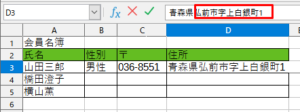
このように、セルに入力する文字列の先頭の部分をドロップダウンリストから選択することができます。ただし、文字列入力後に再度ドロップダウンリストから選択すると入力した文字列はすべて消去されて選択した文字列のみ入力されますので、注意が必要です。